お会計のときに、財布からお札や小銭などを出したり、クレジットカードを探したり、面倒ですよね。
そもそも支払いのときにわざわざ財布を出す必要がなくなる「裏ワザ」それがiPhoneのApplePayです。
iPhoneでApplePayを使い、電子マネー・クレジットカード決済を登録する方法をまとめました。

要約ポイント
- Apple Payでクレジットカード/Suicaをスキャン
- Apple Payにクレジットカード/Suicaを登録
- iPhoneで使えるようにアクティベート(認証)する
基本的にApple Pay対応端末である iPhone XS、iPhone XS Max、iPhone XR、iPhone X、iPhone8/Plusはどれでも操作は同じです。本記事はiPhone8で解説しています。
ApplePayってどうやって払うものなの?
iPhoneの標準アプリの「Wallet」にクレジットカードかSuicaを登録して、
カード本体を財布からださずにiPhoneの機能だけで電子マネー決済できるようにしたものです。
iPhoneがカードそのものの替わりになるということですね。
iPhoneでApplePayを使えるカード
iPhoneのApplePayに登録できるカードは幅広いです。
日本の銀行やカード会社がだしているクレジットカードはほとんど登録が可能です。
使えないものを数えたほうが早いかもしれないですね。
ApplePayを使えるお店はどういうところ?

ApplePayがつかえるのはこのマークのいずれかがあるお店です。
ひとつめはコンタクトレスカードマーク(EMVCoのコンタクトレスとNFCに準拠したPOS端末機を識別するシンボルマーク)で、ふたつめはApplePay。
みっつめはドコモのiD(アイディ)、よっつめはQUICPay。
いつつめはモバイルSuicaです。
ApplePayで買い物ができる主なお店

公式サイトで掲載されている主なお店です。
ローソンや、ミニストップ、セブンイレブン、ファミリーマート、サンクスなどのコンビニ。
APITAやピアゴ、イオン、などのスーパーマーケット。
すき家などの飲食店や、ENEOSなどのガソリンスタンド。
他にもユニクロやコジマ、ビックカメラ、マツモトキヨシなどの専門店が挙げられます。
SuicaをiPhoneのApplePayに登録する方法
アプリSuicaをダウンロード、起動します
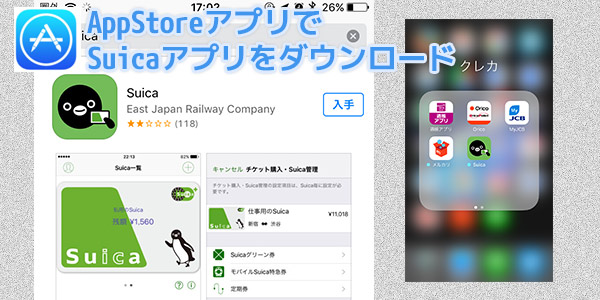
AppストアでモバイルSuicaアプリを検索し、ダウンロードします。
モバイルSuicaへの登録
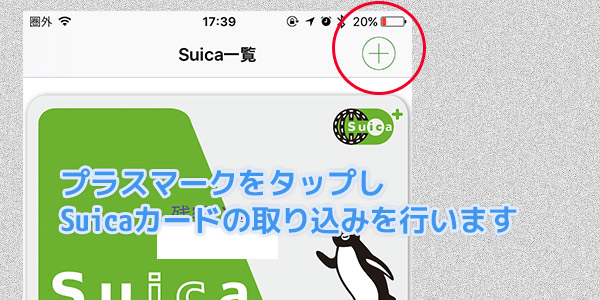
プラスマークをタップして、SuicaカードをiPhone8に登録しましょう。
カードの裏面の番号が必要になります。

利用条件の確認・承認などをおこなうと、カードをiPhone8に接触させて重ねて置きます。
カードの転送が終わると登録完了です。
クレカをiPhoneのApplePayに登録する方法
クレカをiPhoneのApplePayに登録する方法をまとめます。
Suicaと違ってiPhone標準で入っているWalletアプリに、登録していきます。
今回はイオンカードを例に挙げて登録手順をすすめていきます。
用意するもの
- iPhone(XS/XS Max/XR/X/8/7/Plus)
- クレジットカード
- プリペイドカード
ApplePayに対応しているクレジットカード、プリペイドカードのどちらかを用意します。
Walletアプリの右上にプラスマークがあります。
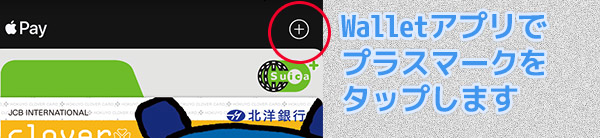
このプラスマークは「クレジットカードを追加するボタン」になっているので、プラスマークをタップします。
カードの種類を選ぶ画面になるので、クレジットカードの方を選択してください。
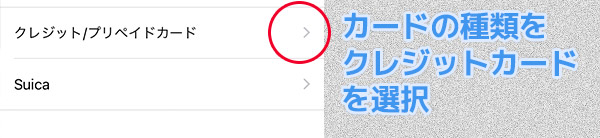
ここは「クレカ・プリペイド」、もしくは「Suica」の2択なのであまり迷うことはないでしょう。
次にカードをスキャンする画面になります。
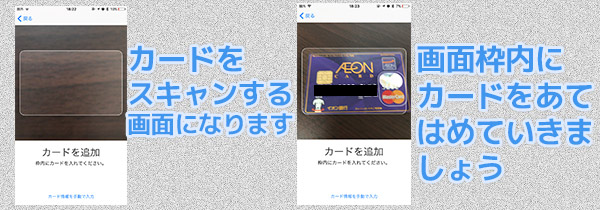
クレジットカードの券面を、画面枠内にあてはめていきましょう。
スキャンできたら名前やクレジットカード番号が正常にスキャンできたか確認します。
セキュリティコードを入力したのち、このクレジットカードで使えるサービスが表示されます。

今回はイオンカードセレクトについている「iD(アイディ)」が表示されましたが、登録カードによってQUICPayの場合などももちろんあります。
次にクレジットカード会社と通信して認証作業にはいります。
ApplePayでこのクレジットカードを使えるようにする認証になります。
今回の場合はイオンカードとの認証があるということですね。
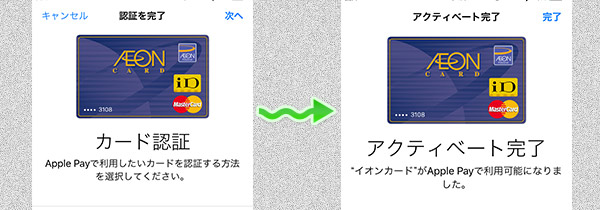
SMSで携帯番号へのショートメールで認証番号を送ってくるか、カード会社への確認になります。
正しく認証番号を入力できると、「アクティベート完了」という画面になります。
「アクティベート完了」というのは「カード会社からApplePayでこのカード使ってOKですよ!」ということです。
余り慣れない専門用語が多いのがiPhoneの特徴なので注意です。
iPhoneのApplePayで払う方法
- iPhone待機状態からホームボタンを2回押して下さい
- ApplePayのカード選択画面になります
- ApplePayで使うカードを呼び出します
- お店に「ApplePayのiDで支払う*」と伝えます
- iPhone8端末を機械にあてて支払い完了を確認します
*登録カードで使えるサービス(iD、QUICPay、Suicaなど)によって変えて下さい。
まとめ
- iPhoneでApplePayを使うには2種類
- SuicaアプリでモバイルSuicaを使う
- クレジットカードを登録する
- コンビニやスーパーなどいろいろな所で使える
- 店頭でApplePayで支払うことを伝えて使う
キャッシュレス時代が目の前に迫っていますね。
新しくiPhoneに機種変更やiPhoneを購入した人は、ぜひこのApplePayでおサイフいらずの生活をたのしんでみましょう。


